
I årevis var iOS så stramt låst at apps ikke kunne kommunisere med hverandre. Enkle handlinger som å laste opp et bilde til Instagram eller dele det med WhatsApp var ikke mulige fra Photos-appen. Takket være iOS 8, er disse dagene nå borte. IOS 8 Er her: 10 grunner til å installere det med en gang. IOS 8 er her: 10 grunner til å installere det med en gang Hvis du eier en iPhone, iPad eller iPod Touch, vil du ha det å oppgradere den til iOS 8 så snart som mulig. Her er hvorfor. Les mer .
Du kan nå dele innhold mellom apper med bare to kraner Gjør mer med web og Safari-handlinger for iOS 8 Gjør mer med web og Safari-handlinger for iOS 8 Det er en ny epoke for iOS med Safari-utvidelser - la oss se på hvordan du kan best bruke dem! Les mer . Det eneste problemet? Utviklere må lage utvidelser, og disse er ikke alltid topp prioritet for dem. Den nevnte WhatsApp og Instagram har fortsatt ikke delutvidelser, noe som er en stor uleilighet.
Heldigvis finnes det en ny app som lar deg endelig lage dine egne utvidelser. Møt arbeidsflyt ($ 1, 99), en produktivitetsapp som åpner mange av plattformens tidligere lukkede dører.
Hva gjør arbeidsflyt?
Workflow er en automatiseringsapp som fokuserer på å øke hastigheten på komplekse oppgaver på iOS. Den lar deg lage GIF-bilder, lage PDF-filer, endre størrelse på bilder og utføre mange andre oppgaver raskt. Hver av disse oppgavene kalles en arbeidsflyt.
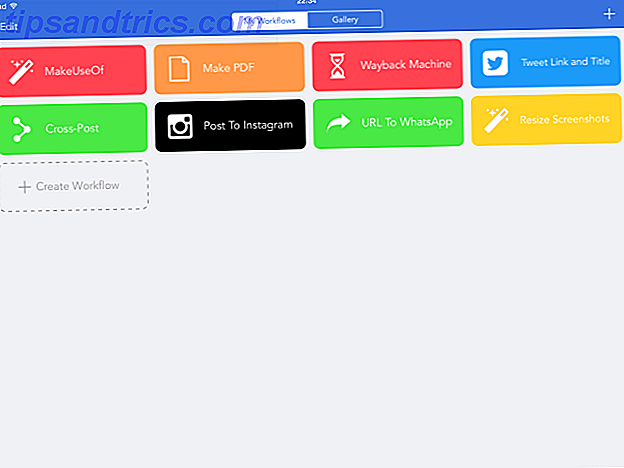
Du kan bruke appen til å lage normale arbeidsflyt og handlingsutvidelser. Normale arbeidsflyter er nesten som en app, fordi du kan knytte dem til startskjermbildet for enkel tilgang. Dette er akkurat som å legge til en nettside på hjemmeskjermen til iOS-enheten din.
På den annen side kan tilgangsutvidelser nås ved å trykke på Del-knappen i andre apper og deretter trykke på Kjør arbeidsflyt . Dette viser en liste over handlingsutvidelser som er tilgjengelige takket være Workflow, slik at du kan trykke på den du trenger. Det legger til et ekstra trykk på prosessen med å få tilgang til utvidelser, men det hindrer Workflow fra å rote dine delark i hele operativsystemet.
Opprette iOS-utvidelser
Workflow har en lang liste over handlinger som du kan koble sammen for å skape en arbeidsflyt. For å starte, åpne appen og trykk på den store flisen med navnet Opprett arbeidsflyt . Dette vil vise deg et tomt arbeidsområde med to faner øverst - Normal og Action Extension . Trykk på Normal for å opprette «apper» eller handlingsutvidelser for å gjøre arbeidsflyten din tilgjengelig via delingsark (den mer menyen).

Å lage en arbeidsflyt er enkelt - først dra til venstre for å se listen over handlinger Workflow-støtte. Du ser ting som Quick Look, Get Component of URL og så videre. Ved å trykke på noen av disse handlingene vil det avsløres hva det gjør. Når du har funnet handlingen du trenger, drar du den til arbeidsområdet til høyre. Dra alle handlingene du trenger og ordne dem i riktig rekkefølge. Nå kan du trykke på Play- ikonet øverst for å se om arbeidsflyten din fungerer. Hvis det gjør det, trykker du på Ferdig for å lagre denne arbeidsflyten.
Det kan være vanskelig å bilde dette uten et eksempel. La oss lage en enkel utvidelse som lar oss legge inn bilder til Instagram. Disse instruksjonene hjelper deg å forstå hvordan du lager en arbeidsflyt.

- Åpne arbeidsflyt og trykk på Opprett arbeidsflyt .
- Trykk på fanen merket Action Extension øverst.
- Siden vi bare vil legge inn bilder til Instagram ved hjelp av denne arbeidsflyten, er det best å stoppe denne arbeidsflyten fra å vises uten at vi deler bilder. For å gjøre dette klikker du på teksten: " Denne arbeidsflyten aksepterer " og fjern merket for alt unntatt bilder . Trykk på Ferdig .
- Trykk på trollikonet kalt Handlinger nederst til venstre. Dette tar deg til en liste over handlinger sortert etter type.
- Skriv inn "Instagram" i søkefeltet. Dette vil hente opp posten til Instagram- handlingen.
- Dra innlegg til Instagram til arbeidsområdet til høyre. Du vil legge merke til at den har et felt som heter Caption . Uansett hva du skriver her, vises automatisk i bildetekstfeltet i Instagram. Hvis du regelmessig bruker de samme hashtags, kan du skrive dem her for å unngå å taste inn dem hver gang du legger inn et bilde.
- Trykk på det lille girikonet øverst til høyre. Her kan du navngi arbeidsflyten din og velge et ikon for det. Jeg hette arbeidsflyten min "Legg inn bilder til Instagram" og plukket et fint kameraikon.
- Trykk på Ferdig for å fullføre navnet og ikonet for arbeidsflyten. Trykk på Ferdig igjen i arbeidsområdet for å fullføre den første arbeidsflyten.
Gratulerer! Du har nettopp opprettet en enkel, men utrolig nyttig arbeidsflyt. Hvis du vil kjøre denne arbeidsflyten, åpner du appen Bilder, velger et bilde og klikker på Del- ikonet, etterfulgt av Kjør arbeidsflyt . Velg Legg inn bilder til Instagram (eller hva du ringte arbeidsflyten), og enheten din åpner bildet på filtre i Instagram. På neste skjerm finner du også forhåndsdefinert bildetekst.
Mens du er i det, ikke glem å sjekke vår guide for å lage dine egne Instagram-filtre. Hvordan lage egendefinerte filtre for Instagram på iPhone eller Android. Slik lager du egendefinerte filtre for Instagram på iPhone Eller Android Instagram har bare et bestemt sett med filtre, men hva om du kan lage dine egne tilpassede filtre? Dette er hvordan. Les mer også. Mer komplekse arbeidsflyter lar deg konvertere fem bilder til en GIF eller til og med krysspostfotografier på tvers av sosiale nettverk.
Kan ikke opprette arbeidsflyter? Last ned dem i stedet
Hvis du finner å lage arbeidsflyter kjedelig, vil du bli lettet for å vite at du kan velge å laste dem ned i stedet. Alt du trenger å gjøre er å åpne appen og trykk på Galleri- knappen øverst. Dette åpner en kurert liste over de beste arbeidsflytene som er arrangert i pene fliser under nyttige underhoder.

For å laste ned noen av disse, velg den og klikk deretter på Get Workflow . Tidligere har jeg koblet til et par arbeidsflyter - åpne disse på en hvilken som helst enhet som har Workflow installert og trykk Last ned for å begynne å bruke dem.
Velg en arbeidsflyt og klikk på Del- ikonet for å dele det med vennene dine, hvem vil motta en kobling til arbeidsflyten de kan bruke til å laste den ned. I denne delen-ikonet kan du også legge til arbeidsflyter på startskjermen, som gjør dem til mini-apper. Jeg har brukt Workflow til å opprette flere hurtigvalg snarveier på startskjermen, og jeg er sikker på at du finner noen arbeidsflyter som er nyttige nok til å legge dem til på startskjermbildet.
Denne muligheten til å dele og enkelt laste ned arbeidsflyter, legger til en annen dimensjon i appen. Det sikrer at de som ikke har tid til å fla med appens uttømmende liste over handlinger, kan slå bakken i gang.
Spar tid og kraner
For en app med slik vekt på deling, ville jeg ha elsket å kunne synkronisere arbeidsflyter på tvers av mine iOS-enheter. Hvis du eier flere enheter som er koblet til samme Apple ID, må du fortsatt legge til dine favoritt arbeidsflyter manuelt på hver enhet.

Det er vanskelig å finne en annen app som lar deg gjøre så mye mer med iOS uten jailbreaking. Launch Center Pro er en av våre favorittautomatiseringsprogrammer for iOS, og dens geofencing-funksjon lar deg få enda mer ut av Workflow. Du kan utløse bestemte arbeidsflyter når du kommer til kontoret eller når du går hjem. Mellom disse to appene virker mange iOS-begrensninger ganske små. Du kan fortsatt ikke få tilgang til visse systemfunksjoner som aktivering eller deaktivering av berørings-ID gjennom disse appene, men du kan gjøre ting som forandre enhetens lysstyrkenivå eller sende et tilpasset varsel.
Hvis denne typen ting appellerer, bør du definitivt bokmerke Workflow Subreddit. Det er et flott sted å finne nye arbeidsflyter, få hjelp til å skape arbeidsflyter eller for å legge inn en forespørsel om en bestemt arbeidsflyt.
Mihir nylig lurte på om Internettet faller ut av kjærlighet med Apple Goodbye, Apple Fanboys: Er Internettet ute av kjærlighet med Cupertino? Farvel, Apple Fanboys: Er Internettet ute av kjærlighet med Cupertino? Nylige overskrifter får oss til å lure på: Er Apple til slutt å miste sin glans? Blir fanboysene forsvunnet? Les mer . Mens hans argument om en nedgang i Apples programvarekvalitet er gyldig, er den andre siden av mynten at Cupertino-baserte selskapet har lagt til flere tidligere begrensede funksjoner til iOS. Apper som Workflow gjør plattformen enda mer attraktiv for strømbrukerne.
Last ned: Workflow ($ 4, 99) for iPhone og iPad
Hvilke er dine favoritt arbeidsflyter?



